Jei norite sustabdyti „OneDrive“ sinchronizavimą kompiuteryje, nes naudojate apskaičiuotų duomenų arba lėtą interneto ryšį, galite pristabdyti ir tęsti sinchronizavimą.
Pristabdymas ir tęsimas gali padėti, jei ilgą laiką „OneDrive“ būsena yra „Apdorojami keitimai“.
Norėdami pristabdyti sinchronizavimą:
-
Dešiniuoju pelės mygtuku spustelėkite (arba ctrl spustelėkite "Mac") "OneDrive" piktogramą užduočių juostoje (arba meniu juostoje).
-
Pasirinkite, kiek laiko norite pristabdyti: 2, 8 arba 24 val., ir patikrinkite, ar pranešimų srityje esančios baltos arba mėlynos „OneDrive“ debesies piktogramos rodo Pristabdyta.

Pastabos:
-
Jei nematote "OneDrive" debesies užduočių juostoje arba meniu juostoje, skaitykite Nematau jokių "OneDrive" piktogramų.
-
"OneDrive" bus automatiškai pristabdyta, kai kompiuteris pradės veikti energijos taupymo režimu arba esate prisijungę prie apskaičiuotų duomenų tinklo.
-
Jei turite ir „OneDrive“, ir „OneDrive“ verslui, galite nepriklausomai pristabdyti ir vėl tęsti.
-
Norėdami tęsti sinchronizavimą:
Sinchronizavimas bus tęsiamas automatiškai pasibaigus pristabdymui arba galima bet kada pratęsti sinchronizavimą rankiniu būdu.
-
Pranešimų / meniu srityje pasirinkite pristabdymo „OneDrive“ piktogramą:

-
Veiklos centre pasirinkite arba geltoną laukelį, kad vėl pradėtumėte:
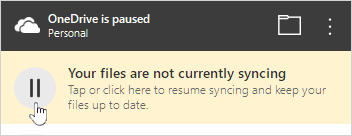
Sužinokite daugiau
Išjungti, drausti arba pašalinti „OneDrive“
Reikia daugiau pagalbos?
|
|
Susisiekti su palaikymo tarnyba Jei reikia pagalbos dėl „Microsoft“ paskyros ir prenumeratų, apsilankykite Paskyros ir atsiskaitymo žinyne. Jei reikia techninio palaikymo, eikite į Susisiekti su „Microsoft“ palaikymu, įveskite savo problemą ir pasirinkiteGauti pagalbos. Jei vis tiek reikia pagalbos, pasirinkite Susisiekti su palaikymo tarnyba, kad būtumėte nukreipti į geriausią palaikymo parinktį. |
|
|
|
Administratoriai Administratoriai turėtų peržiūrėti „OneDrive“ administratorių žinyną, „OneDrive“ technologijų bendruomenės žinyną arba kreiptis į „Microsoft 365“ palaikymo tarnybą. |












